问题:如何保存旋转后的 pdf 页面,从而永久保存旋转效果?介绍:adobe reader 虽然可以旋转 pdf 页面,但仅限于临时观看,保存后旋转效果就会消失。引导阅读:本文将详细介绍使用 adobe acrobat dc 永久保存旋转页面效果的方法,让您轻松处理 pdf 文档,满足您的多方位需求。
1.首先在软件中打开需要旋转的文档,这时可以看到文档页面是倒转的;我们在键盘上点击【Ctrl+Shift+R】快捷键,界面上会出现一个旋转页面对话框。

2.在对话框中找到【方向】选项,我们点击该选项后面的下拉框,并在下拉框中选择旋转角度,再点击对话框底部的【确定】按钮即可。
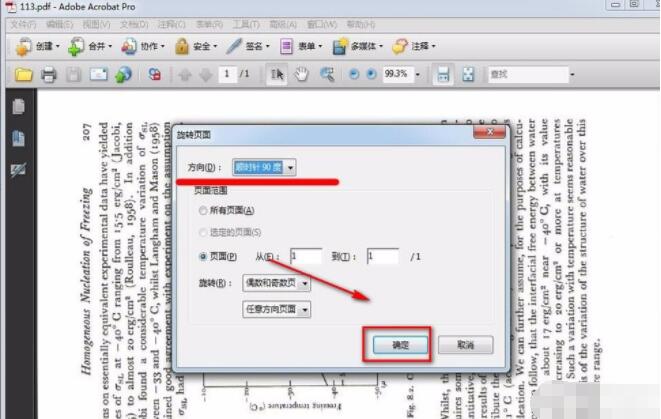
3.下面介绍第二种方法,我们在界面左侧找到页面按钮,点击该选项,旁边会出现一个缩略图下拉框。

4.我们在缩略图下拉框中选中需要旋转的页面并右击,在出现的下拉框中选择【旋转页面】。

5.然后界面上同样会出现一个旋转页面窗口,我们按照第二步的方法进行操作,即可成功旋转页面。
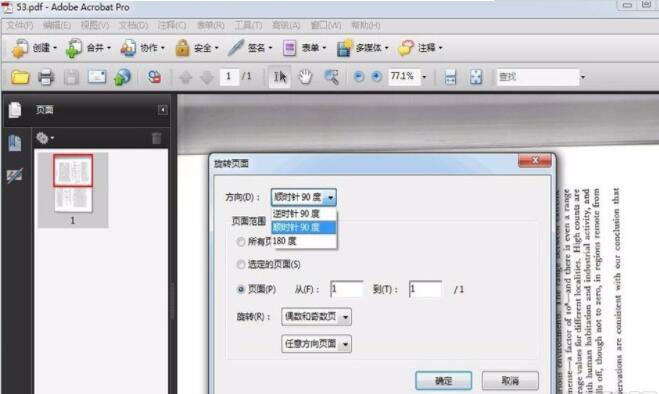
6.对PDF页面旋转成功后,我们在页面左上方找到保存按钮,点击该按钮就可以对PDF文档进行保存。

以上就是adobe reader怎么保存旋转页面 Adobe Acrobat旋转PDF页面的方法的详细内容,更多请关注php中文网其它相关文章!

全网最新最细最实用WPS零基础入门到精通全套教程!带你真正掌握WPS办公! 内含Excel基础操作、函数设计、数据透视表等

Copyright 2014-2025 https://www.php.cn/ All Rights Reserved | php.cn | 湘ICP备2023035733号